[Løst] Feil 1068: Avhengighetstjeneste Kunne Ikke Starte [Klondisk]
Deutsch
日本語
Sammendrag :
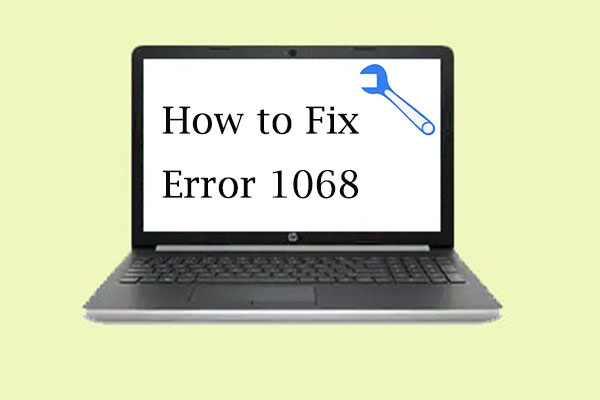
Når du prøver å kjøre Nettverks-Og Delingssenter Eller Windows Defender-Brannmur, viser den “feil 1068: avhengighetstjenesten eller gruppen kunne ikke starte”? Det kan være ulike grunner som er ansvarlige for dette problemet. MiniTool Partition Wizard tilbyr deg noen løsninger for å fikse feil 1068. Føl deg fri til å ha en prøve!
Hva Er Feil 1068
det er to tilfeller der du kan støte på feil 1068 I Windows 10.
- Første Tilfelle: når Du kjører Nettverks – og Delingssenter, vises “Feil 1068: avhengighetstjenesten eller gruppen kunne ikke starte”. Hvis du er berørt av dette problemet, vil du ikke kunne koble til internett på et hvilket som helst nettverk, uansett om du bruker En Ethernet-kabel eller kobler den til
- tilfelle to: Feil 1068 når Du starter Windows-Brannmur. Noen ganger vises meldingen “Feil 1068 – dependency service mislyktes å starte brannmur” når Du prøver å slå På Windows Defender-Brannmuren. Ikke blindt øye med Det fordi deaktivering Av Windows-Brannmur gjør datamaskinen utsatt for uautorisert tilgang.
slik løser du “feil 1068: avhengighetstjenesten eller gruppen kunne ikke starte”?
hvis du ser problemet for første gang, kan du starte datamaskinen på nytt for å fjerne den. Men hvis feilen fortsatt vises etter operasjonen, må du feilsøke den med følgende løsninger.
Hurtig Videoguide:
Løs Feil 1068 I Tilfelle En
hvis du møter feil 1068 når Du bruker Nettverks – og Delingssenter, kan du prøve disse måtene å fikse det på.
Løsning 1: Aktiver Relaterte Avhengighetstjenester
som du kan se i denne feilmeldingen, er det noe galt med avhengighetstjenestene, og du må sørge for at alle relaterte avhengighetstjenester er aktivert.
her er fremgangsmåten for å løse dependency service kunne ikke starte.
Trinn 1: Trykk Win + S for å åpne Søk, og skriv deretter inn systemkonfigurasjon i søkeboksen.
Trinn 2: Klikk Systemkonfigurasjon App i søkeresultatet for å komme inn i den.

Trinn 3: Klikk På Tjenester-fanen,og sørg for at du har sjekket alle følgende alternativer.
- Applikasjonslag Gateway Service
- Nettverkstilkoblinger
- Nettverksplasseringsbevissthet (NLA)
- Plug and Play
- Ekstern Tilgang Automatisk Tilkoblingsbehandling
- Ekstern Tilkoblingsbehandling
- Ekstern Prosedyrekall (RPC)
- telefoni

Trinn 4: Klikk OK for å bekrefte endringene du har gjort, og start deretter datamaskinen på nytt.
etter at du har startet datamaskinen på nytt, kan du åpne Nettverks – Og Delingssenter og sjekke om feil 1068 I Windows 10 er løst.
Løsning 2: Endre Registernøkkel
hvis du fortsatt ser meldingen “feil 1068: avhengighetstjenesten eller gruppen kunne ikke starte” når du aktiverer relaterte avhengighetstjenester, kan du prøve Å bruke Registerredigering til å løse problemet.
Trinn 1: Trykk På Windows og R-tasten samtidig for Å komme Inn I Kjørevinduet.
Trinn 2: Skriv Regedit i boksen og klikk OK for å åpne Registerredigering.
Trinn 3: Naviger til følgende bane:
HKEY_LOCAL_MACHINE > SYSTEM > CurrentControlSet > Tjenester > Dhcp
Trinn 4: Dobbeltklikk DependOnService fra høyre rute.

Trinn 5: slett Alle ordene unntatt “Afd” i Verdidata-tekstområdet, og klikk DERETTER OK.

Trinn 6: Gå TIL HKEY_LOCAL_MACHINE > SYSTEM > CurrentControlSet > Tjenester > Eaphost.
Trinn 7: Dobbeltklikk DependOnServices og slett Alt I Verdidataene. Klikk DERETTER OK for å bekrefte endringer.
Trinn 8: Start datamaskinen på Nytt, og det skal ikke vises noen feilmelding når Du bruker Nettverks – og Delingssenter.
Løsning 3: Reparer Nlasvc.dll
en vanlig årsak til “dependency service failed to start” er skadet eller skadet nlasvc.DLL.
Nlasvc.dll, også kjent som Network Location Awareness, er EN TYPE DYNAMIC Link Library (DLL) fil. Den samler inn og lagrer konfigurasjonsinformasjon for nettverket og varsler programmer når denne informasjonen endres.
hvis det er noe galt med nlasvc.dll, noen tjenester som er avhengige av det, vil ikke starte, For Eksempel Windows og Delingssenter.
for å reparere nlasvc.dll, du kan kjøre SFC (System File Checker).
Kjør SFC For Å Gjenopprette Nlasvc.dll
Trinn 1: Åpne Kjør vindu og skriv cmd i boksen. Trykk Deretter Ctrl + Skift + Enter for å kjøre ledetekst som administrator.
Trinn 2: Skriv sfc / scannow og trykk Enter.

DERETTER VIL SFC skanne etter nlasvc.dll-problemer og eventuelle andre systemfilproblemer automatisk.
Løsning 4: Tilbakestill TCP//IP Til Standard
hvis “feil 1068: avhengighetstjenesten eller gruppen ikke kunne starte” fortsatt ikke kan løses, kan DU prøve å tilbakestille TCP / IP til standard.
Trinn 1: Kjør ledetekst som administrator.
Trinn 2: Skriv inn kommandoen “netsh int ip reset” for å fullstendig tilbakestille tcp / IP-konfigurasjon og gjenopprette TCP / IP til sin opprinnelige tilstand, og trykk Deretter Enter.

Trinn 3: Start PCEN på NYTT og kontroller om Nettverks – Og Delingssenter kan kjøre riktig.
Løs Feil 1068 I Tilfelle To
“Feil 1068 – avhengighetstjeneste kunne ikke starte brannmur” er noe du ikke vil oppleve. Det er ganske irriterende at Du ikke kan slå På Windows Defender-Brannmuren.
Hva kan du gjøre Hvis du fikk feilen “dependency service kunne ikke starte brannmur”? Her er flere løsninger som kan være nyttige for deg.
Løsning 1: Endre Tjenesteinnstillinger
Trinn 1: Inndatatjenester.msc I Kjør vindu.
Trinn 2: Høyreklikk Windows Defender-Brannmuren og velg Egenskaper.

Trinn 3: Velg Start og sett deretter oppstartstypen Til Automatisk.
Trinn 4: Velg Bruk og klikk OK.
Trinn 5: Start PCEN på NYTT for å lagre endringer.
Løsning 2: Utvid Administratorgruppen
Det er en annen gratis måte å fikse feilen 1068 på.
du trenger bare å åpne kommandoprompt som admin og skriv inn kommandoene nedenfor.
- net localgroup administratorer localservice /legg til
- net localgroup administratorer networkservice /legg til
nå må du starte Windows På Nytt og slå På Windows Defender-Brannmur for å sjekke om “avhengighetstjenesten eller gruppen ikke kunne starte” er løst.
Løsning 3: Oppdater Nettverkskortdriveren
Nettverkskortdriveren som er tom for data, kan også være en årsak til “feil 1068-avhengighetstjeneste kunne ikke starte brannmur”.
hvis Du vil oppdatere Driveren For Nettverkskortet, kan du følge disse trinnene.
Trinn 1: Trykk På Windows-tasten Og X samtidig.
Trinn 2: Velg Enhetsbehandling fra listen.
Trinn 3: Klikk på pilen før Nettverkskort for å utvide den.
Trinn 4: Høyreklikk driveren som brukes, og velg Oppdater driver.
Trinn 5: Start datamaskinen på nytt for å bruke endringene.
Du kan lese mer om hvordan du oppdaterer Nettverkskortdriveren i denne artikkelen: Topp 4 Måter Å Fikse Treg Internetthastighet På Windows 10.
Løsning 4: Deaktiver Antivirusprogrammet Midlertidig
hvis du kjører en tredjeparts antivirusprogramvare, kan Det være i konflikt Med Windows Defender-Brannmuren, og feilen 1068 stopper at Du slår På Windows Defender-Brannmur.
du kan slå av antivirusprogramvaren og sjekke om problemet er løst. Hvis svaret er ja, må du rapportere problemet til leverandøren av antivirusprogrammet, eller du kan erstatte appen med en annen antivirusprogramvare.
hvis løsningen ikke kan løse problemet, må du prøve den neste.
Løsning 5: Kontroller Windows Update
noen ganger skyldes “feil 1068: avhengighetstjenesten eller gruppen ikke startet” bare noe utdatert I Windows. For å løse det trenger du bare noen få klikk.
Trinn 1: Åpne Innstillinger ved å trykke Win + I.
Trinn 2: Klikk Oppdater & Sikkerhet for Å komme Inn I Windows Update.
Trinn 3: I Windows Update Velger du se etter oppdateringer. Last ned de tilgjengelige oppdateringene og bekreft installasjonsprosessen.

Trinn 4: Start datamaskinen på nytt Og kjør Windows Defender Firewall for å se om feil 1068 “dependency service mislyktes å starte brannmur” er fjernet.
Løsning For Alle Tilfeller
hvis du ikke kan fikse feil 1068 med løsningene ovenfor, må Du kanskje installere Windows 10 på nytt.
ved å installere Windows 10 på nytt, kan du løse problemene på grunn av systemfilkorrupsjon, endringer i systeminnstillinger, tredjeparts programvare og så videre. Det er litt irriterende, men det er en veldig effektiv måte å kjempe med “feil 1068: avhengighetstjenesten eller gruppen klarte ikke å starte”.
i tillegg, for å sikre at feil 1068 kan fjernes helt, kan du bedre utføre en ren installasjon.
det er to måter å oppnå det på:
- Tilbakestill DENNE PCEN (Fjern alt)
- Clean Install
du kan få instruksjoner om Hvordan Du bruker Tilbakestill DENNE PCEN (Fjern alt) for å fikse feil 1068 i følgende tekst.
før DU begynner å tilbakestille PCEN, bør du sikkerhetskopiere dataene dine.
du kan bruke EN USB-flash-stasjon eller en ekstern harddisk for å ta sikkerhetskopi. Vær oppmerksom på at backup-enheten må være stor nok til å lagre alle filer og programmer på disken.
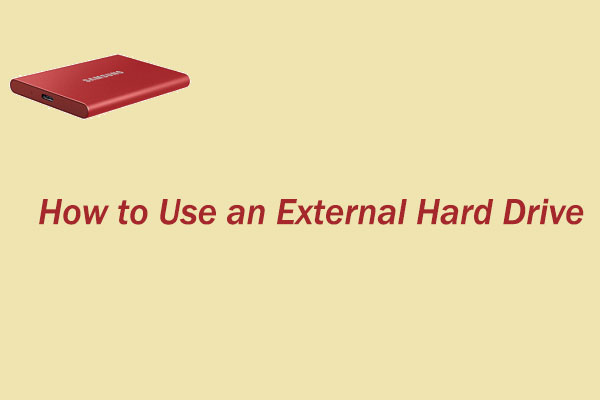
veiledningen om hvordan du bruker en ekstern harddisk vises i innlegget. En ekstern harddisk er nyttig i mange aspekter som filer lagring og sikkerhetskopiering av data.
Trinn 1: i første omgang, laste ned Og installere Minitool Partition Wizard.
Gratis Nedlasting
Trinn 2: Start verktøyet og velg Kopier Diskveiviser fra handlingspanelet.

Trinn 3: Følg veiviseren for å fullføre sikkerhetskopieringen.
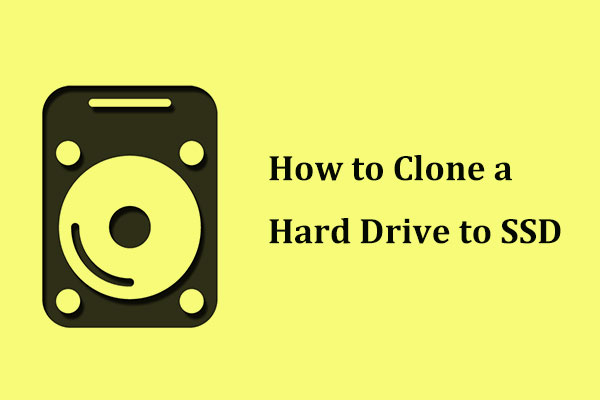
hvordan klone en harddisk TIL SSD gratis I Windows 10 / 8 / 7? MiniTool programvare tilbyr den beste måten å klone en harddisk FRA HDD TIL SSD eller en ny.
etter at du har sikkerhetskopiert filene dine, kan DU tilbakestille PCEN for å fikse feil 1068.
Trinn 1: Klikk På Start og velg Innstillinger-ikonet.
Trinn 2: Velg Oppdater & Sikkerhet, og klikk Deretter Gjenoppretting.
Trinn 3: Klikk På Kom i gang under Tilbakestill DENNE PC-delen.

Trinn 4: Velg Fjern alt for å tilbakestille DENNE PCEN, og følg deretter popup-instruksjonene.

Deretter vil Windows 10 tilbakestille PCEN og utføre en ren installasjon. Når det er gjort, kan du gå og sjekke om feil 1068 er løst.
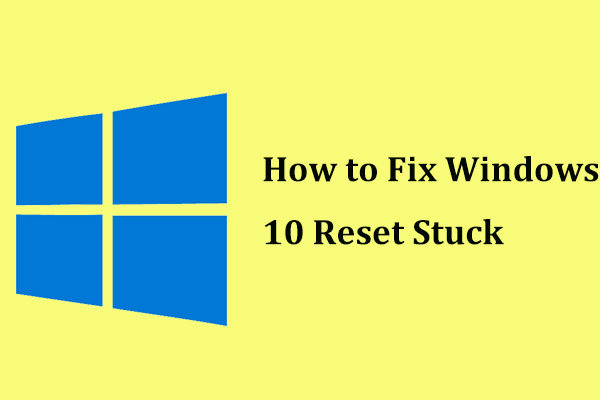
Windows 10 reset fast på 1 / 12 / 66 / 99 prosent? Her er 3 nyttige metoder for å fikse Windows 10 reset fast på spinnende sirkel svart skjerm.
Med Minitool Partition Wizard sikkerhetskopierer jeg data og tilbakestiller PCEN min for å fikse feil 1068. Jeg vil gjerne dele det med deg!Klikk for å tweet
Bunnlinjen
hvis du er plaget av ” feil 1068: avhengighetstjenesten eller gruppen kunne ikke starte”, ikke bli irritert. Du kan fikse det med løsninger ovenfor.
hvis du har bedre måter å løse dette problemet på, kan du kontakte . For eventuelle spørsmål, er du fri til å legge det inn i kommentarfeltet nedenfor, og du vil bli besvart så snart.
Feil 1068 VANLIGE spørsmål
- Åpne Kontrollpanel og velg Nettverk og Internett.
- Velg Nettverks – Og Delingssenter.
- Klikk På Feilsøk problemer og velg Internett-Tilkoblinger.
- følg deretter instruksjonene på skjermen for å fullføre prosessen.
Leave a Reply